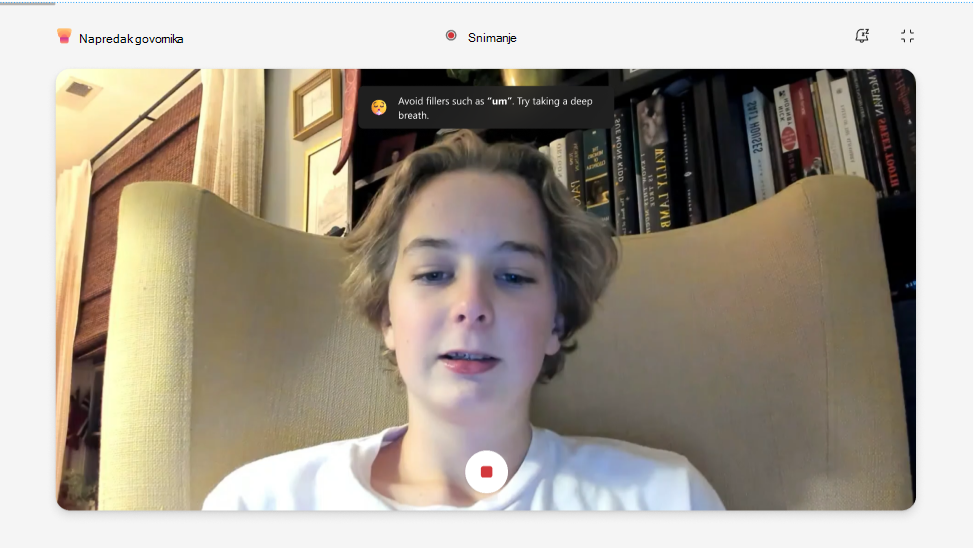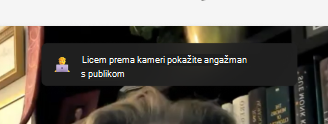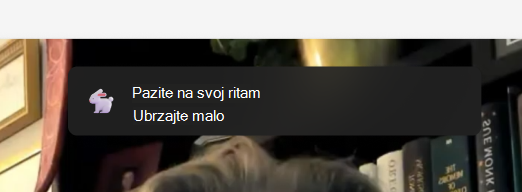Učenici moraju kritično razmišljati, artikulirati svoja mišljenja i učinkovitije prenositi koncepte. Napredak govornika i predavača alati su koji mogu poboljšati govor učenika i prezentacijske vještine.
Komponente koje Napredak govornika promovirati u učenicima su:
-
Povjerenje
-
Prezentacija
-
Pregled tijeka
Kako pokrenuti snimku učenika
1. Da biste počeli snimati, odaberite vezu Moj posao da biste otvorili privitak.
Napomena: Ako prvi put koristite Napredak govornika, vidjet ćete kratko objašnjenje o tome što Napredak govornika i kako ga koristiti.
2. Prije početka prikazat će vam se zaslon za provjeru postavki mikrofona i videozapisa.
3. Odaberite gumb Start da biste započeli snimanje.
4. Počnite govoriti.
Učenik će primiti pozitivne povratne informacije i prijedloge za poboljšanje govora. Tako će se, primjerice, potaknuti da ne govore "um" prečesto i da govore brže.
Postoji rok za snimanje. Crvena traka iznad snimke prikazat će učeniku da mu ponestaje vremena. Sesija će se automatski završiti nakon isteka vremena.
Možete odlučiti želite li ponovno pokušati, pregledati izvješće (ako je omogućeno) ili zadržati ovu snimku ako ste zadovoljni ishodom.
Popis povratnih informacija
Napredak govornika Generative AI procjenjuje učenika na sljedeći način:
Jezik tijela: Kritike tijela jezika u Napredak govornika povratne informacije koje možete koristiti za bolju akciju s publikom i minimiziranje ometanja. Kritike jezika tijela izmijenjene su za stacionarnu, smještenu poziciju koja će vam pomoći da se pripremite za vizualne prezentacije.
Riječi za ispunu: Kada priиate priиu publici, zvuиeжi pouzdano pomaћe u uћasnu poruku. Generative AI sadrži riječi kao što su "um" i "like" i učenik se potiče da izbjegava te navike.
Tempo:Govornik Trener preporučuje da izlagači govore po stopi od 100 do 165 riječi u minuti; to je stopa po kojoj je većini ciljnih skupina koje smo testirali najjednostavnije obraditi informacije koje čuju. No različiti ljudi mogu govoriti udobno i jasno po različitim cijenama, tako da vas publika može jasno razumjeti na drugačiji način. Trener govornika s vremenom će učiti iz vašeg iskustva korištenja.
Baciti:Govor u monotonu može gledateljima otežati da ostanu angažirani ili znaju na što se treba usredotočiti. Da biste zadržali njihovu pažnju i poboljšali komunikaciju, svakako naglasite ključne riječi i izraze prilagođavanjem glasnoće i tona. Ako radite iz bilješki ili skripte budite oprezni da ne samo čitati iz skripte jer to može dovesti do vas da se više monotona i manje prirodna.
Jezik koji se ponavlja: Ponavljajući se jezik razlikuje od riječi za ispunu jer su riječi ili izrazi koje koristite ponavljaju dio rečenice, a ne riječi koje izgovarate da biste ispunili razmak između rečenica.
Trener govornika koristi bazu podataka od oko 200 uobičajenih riječi i izraza. Broji instance korištenja riječi ili izraza u toj bazi podataka. Ako ih previše koristite, vidjet ćete ih u odjeljku Ponavljajući jezik u prozoru Izvješće o probi.Neke se riječi u bazi podataka provjeravaju pojavljuju li se na početku rečenice. To su riječi kao što su "u osnovi", "ipak" ili "tehnički". Druge se riječi provjeravaju hoće li se pojaviti na kraju rečenice, npr. "desno".
Ponovni pokušaj snimanja
Ako niste zadovoljni snimkom, možete pokušati ponovno tako da odaberete gumb Pokušaj ponovno. No imajte na umu da će se time izbrisati i zamijeniti postojeća snimka. Nećete se moći vratiti i koristiti prethodnu snimku.
Ako, primjerice, snimite sebe kako izgovarate "Hello", a zatim ponovno izgovorite "Hi", moći ćete poslati samo snimku "Pozdrav". Snimanje "Hello" neće biti zauvijek.
Izvješće o probi
Izvješće koje smo pripremili za vas sadrži detaljnu analizu snimke i korisne savjete za poboljšanje performansi u budućnosti. Izvješće možete koristiti da biste pregledali svoje prednosti i nedostatke, prepoznali područja poboljšanja i vježbali svoje vještine uz određene vježbe i povratne informacije.
Uključivanje zadatka Napredak govornika zadatka
Kada završite sa snimanjem, možete je poslati zajedno sa zadatkom s iste stranice.
-
Da biste poslali zadatak, odaberite gumb Predaja koji se nalazi u gornjem desnom kutu stranice.
-
Kada se zadatak preda, pri vrhu stranice prikazat će vam se potvrdna poruka s porukom: "Predano u (vrijeme) i (Datum)." To znači da vaš učitelj može vidjeti vaš rad i ocjesni ga.